Questa guida ti mostrerà come configurare la casella mail su smartphone Android con versione 8.x del sistema operativo. Per la realizzazione di questo documento è stato utilizzato l'account assistenza@coltengine.support ma, in fase di configurazione, dovrai sostituire questo account con il tuo.
A differenza delle versioni precedenti del sistema operativo, su Android 8.x non è più presente l'app "E-mail", ti consigliamo quindi di procedere come da presente guida oppure effettuando il download tramite "Play Store" di un'app a tuo piacimento tra quelle disponibili.
Seleziona l'app "Gmail"
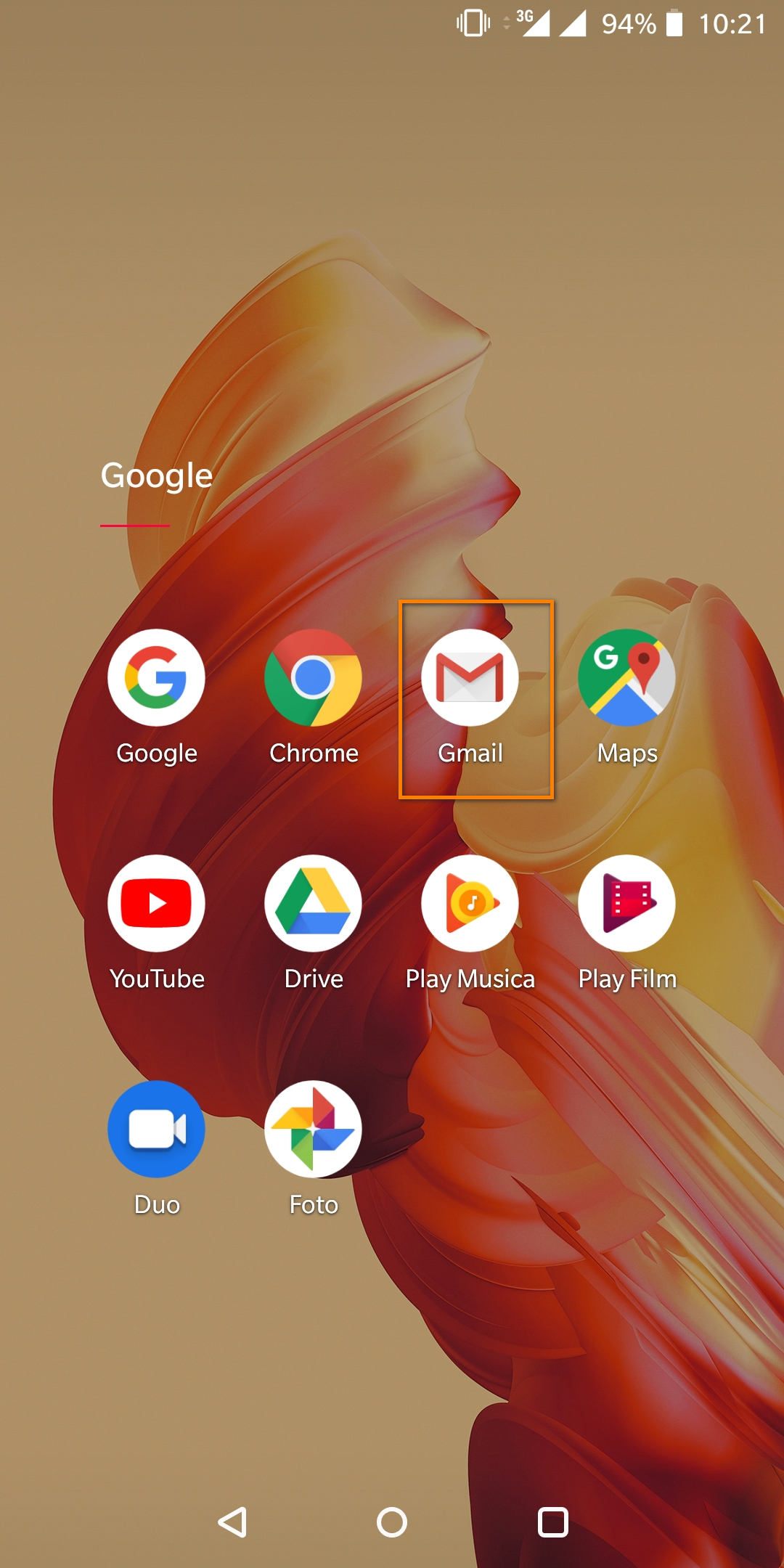
Seleziona "Aggiungi Account"
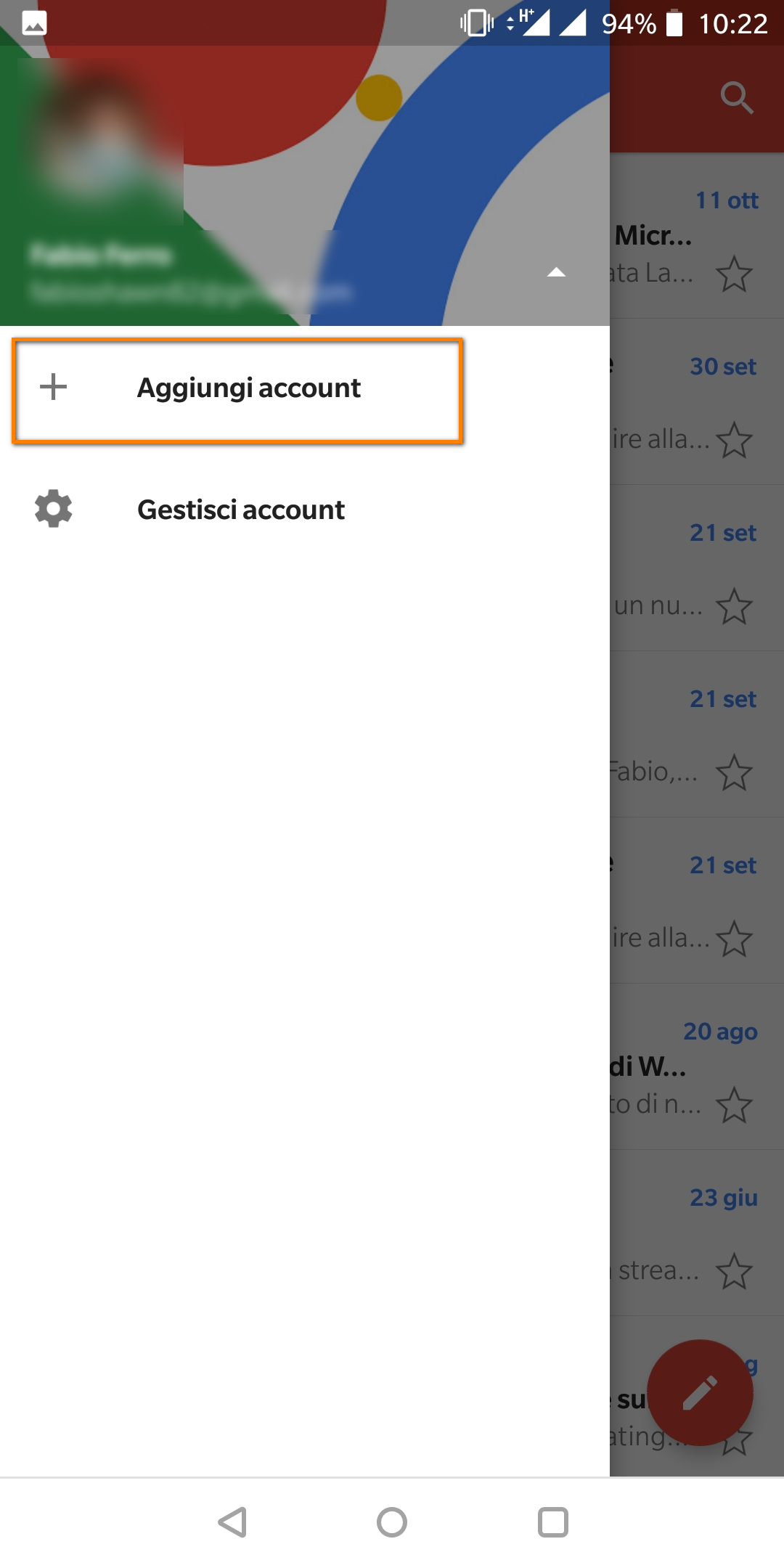
Seleziona "Altro"
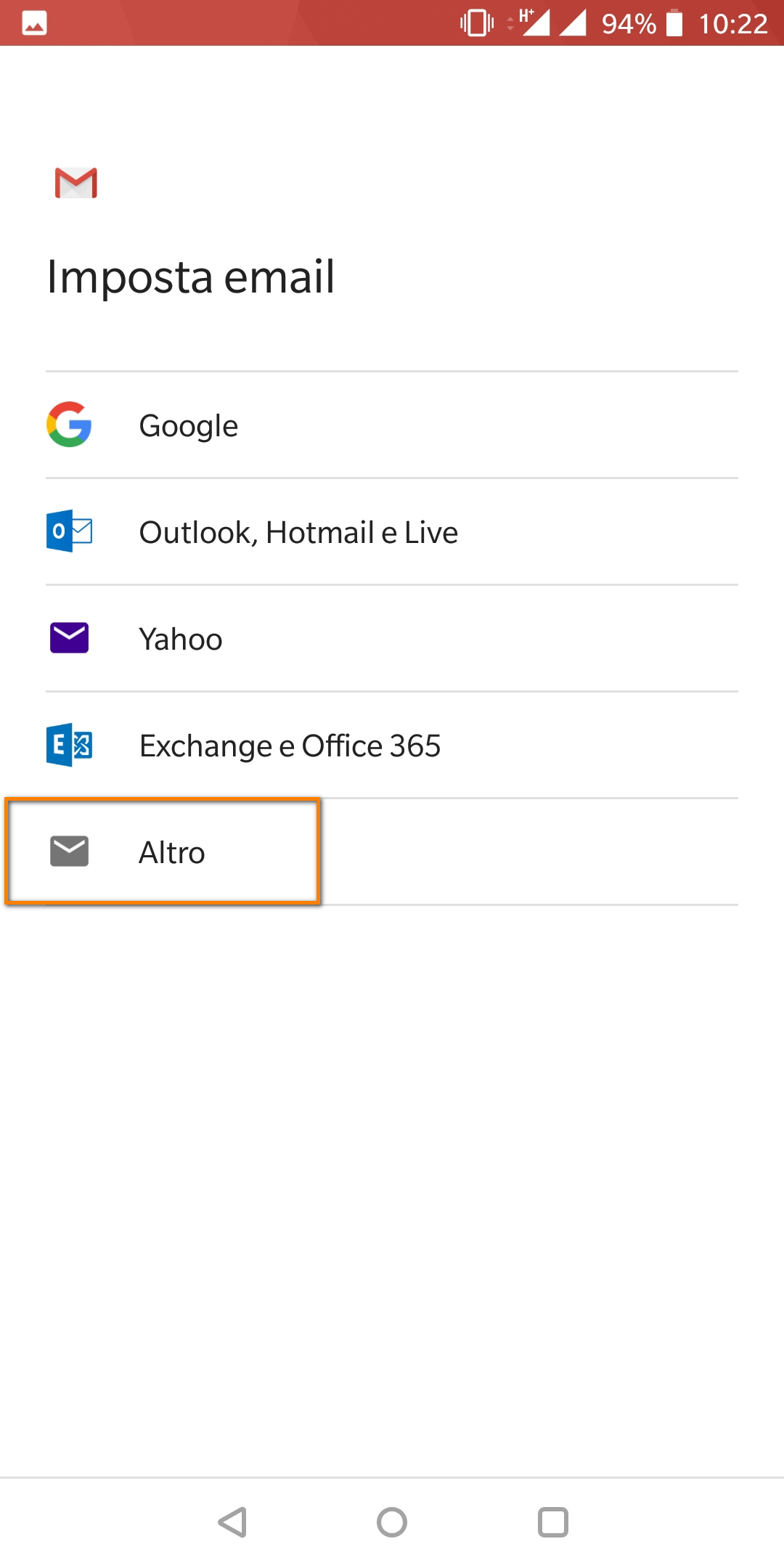
Inserisci l'indirizzo di posta che desideri configurare, la relativa password e clicca sul pulsante "Configur. manuale"

Clicca sul pulsante "IMAP" per selezionare questo protocollo. Ti sconsigliamo di selezionare "POP3" per evitare di scaricare la posta esclusivamente sullo smartphone
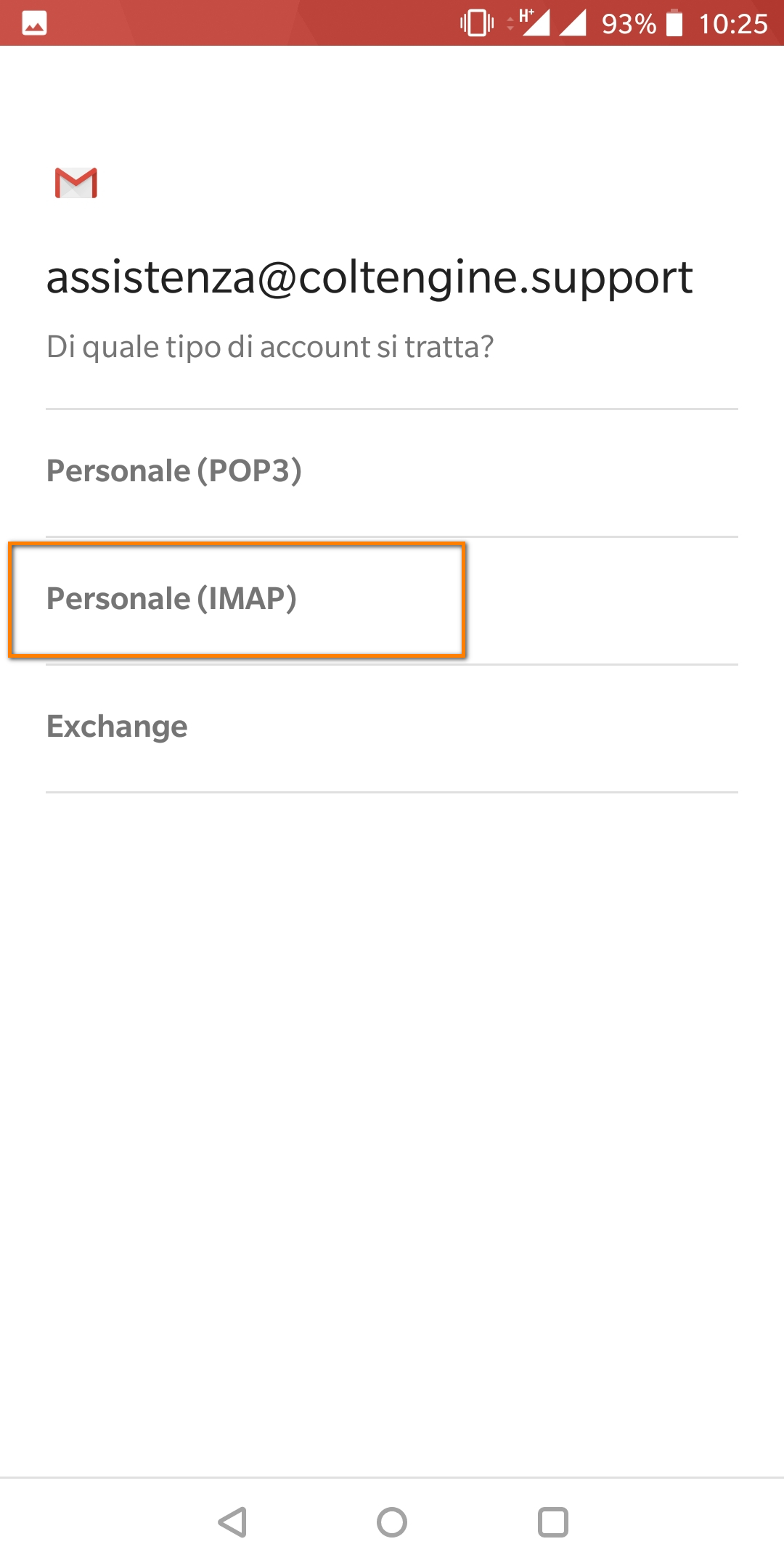
Inserisci, nella schermata che ti apparirà, i dati richiesti e poi clicca su "Avanti"
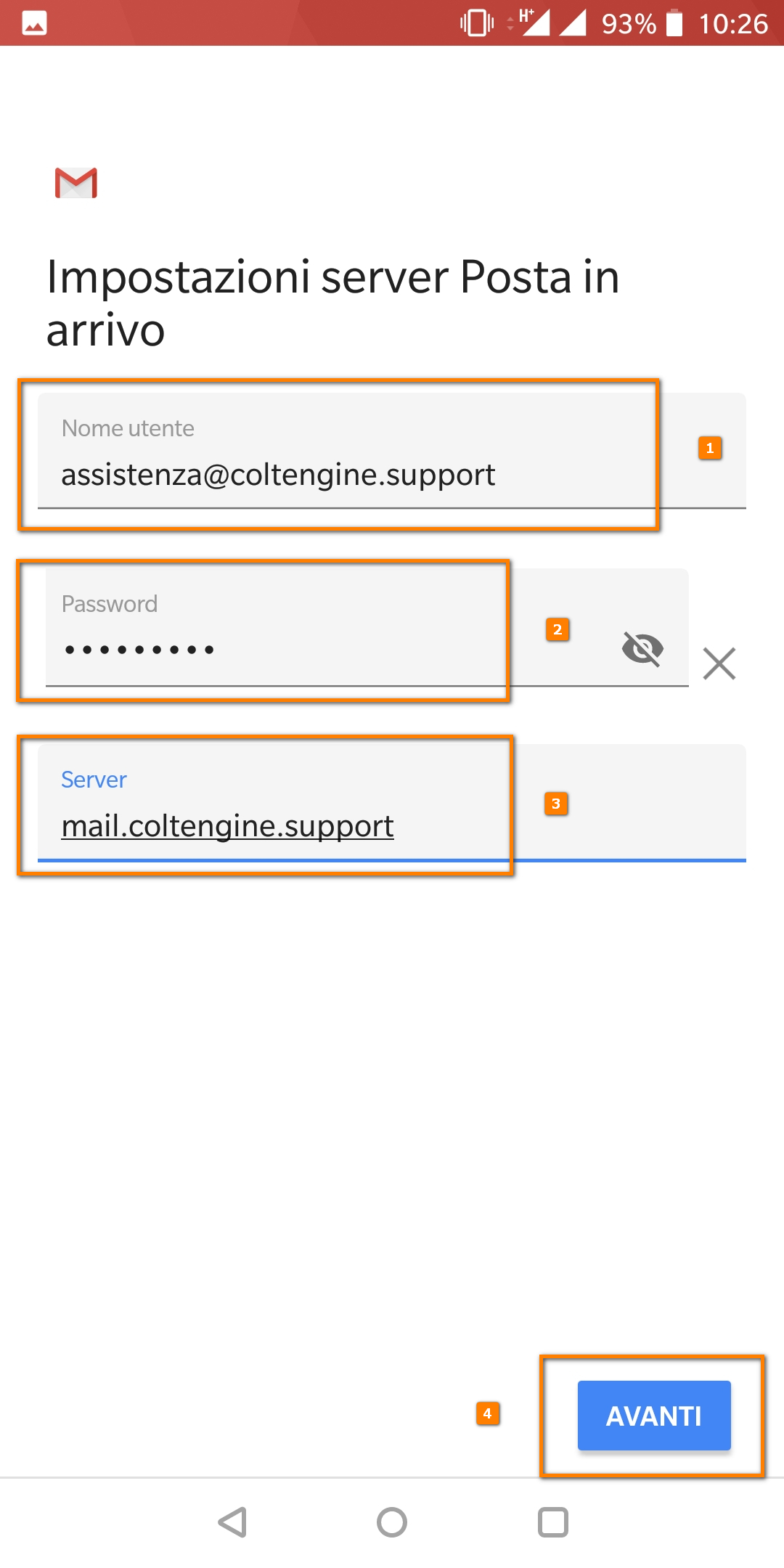
Durante la convalida delle impostazione del server visualizzerai un alert, come da immagine, dove cliccando su "Avanzate" potrai confermare successivamente il certificato
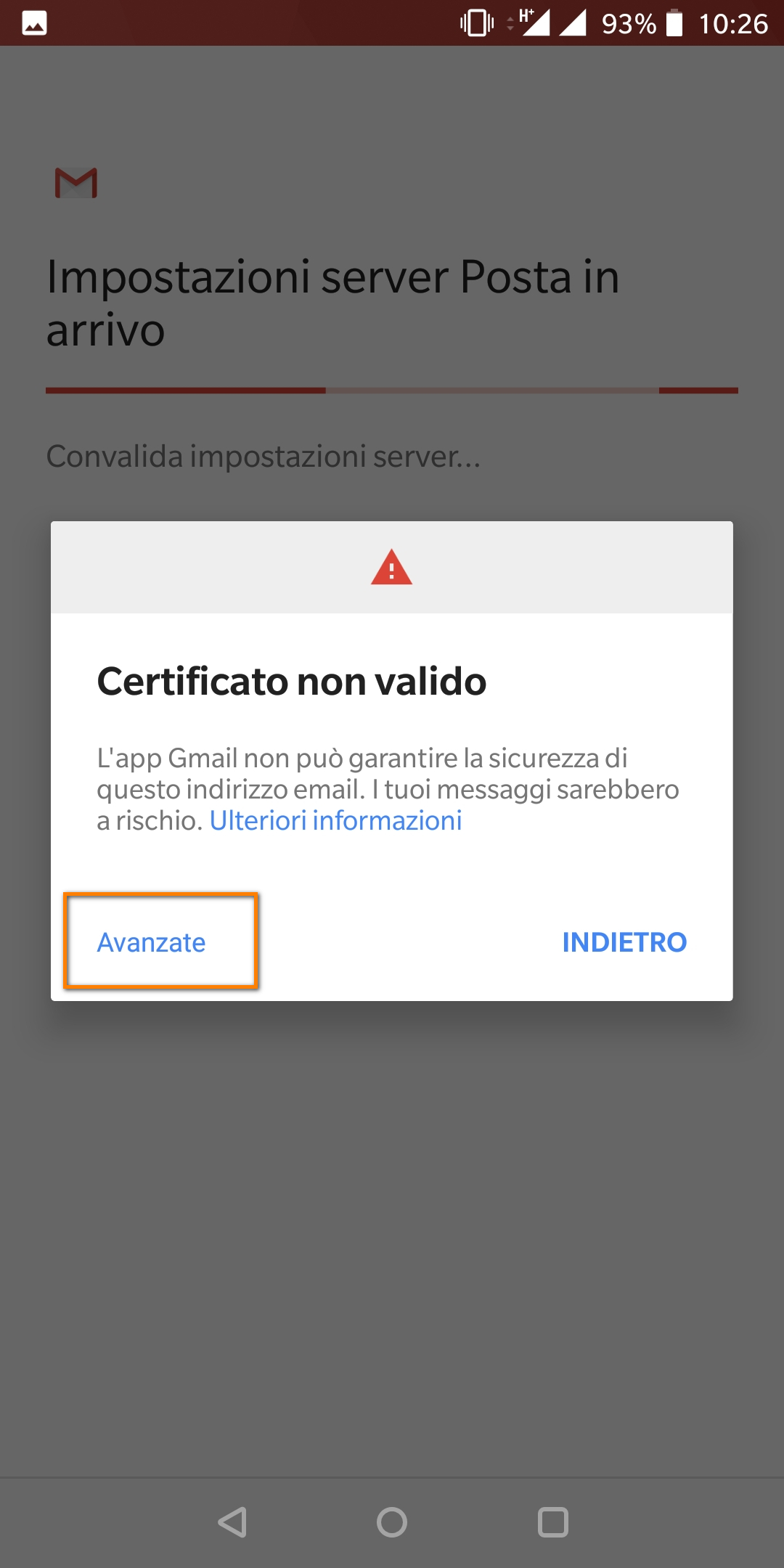
Clicca su "Procedi comunque"
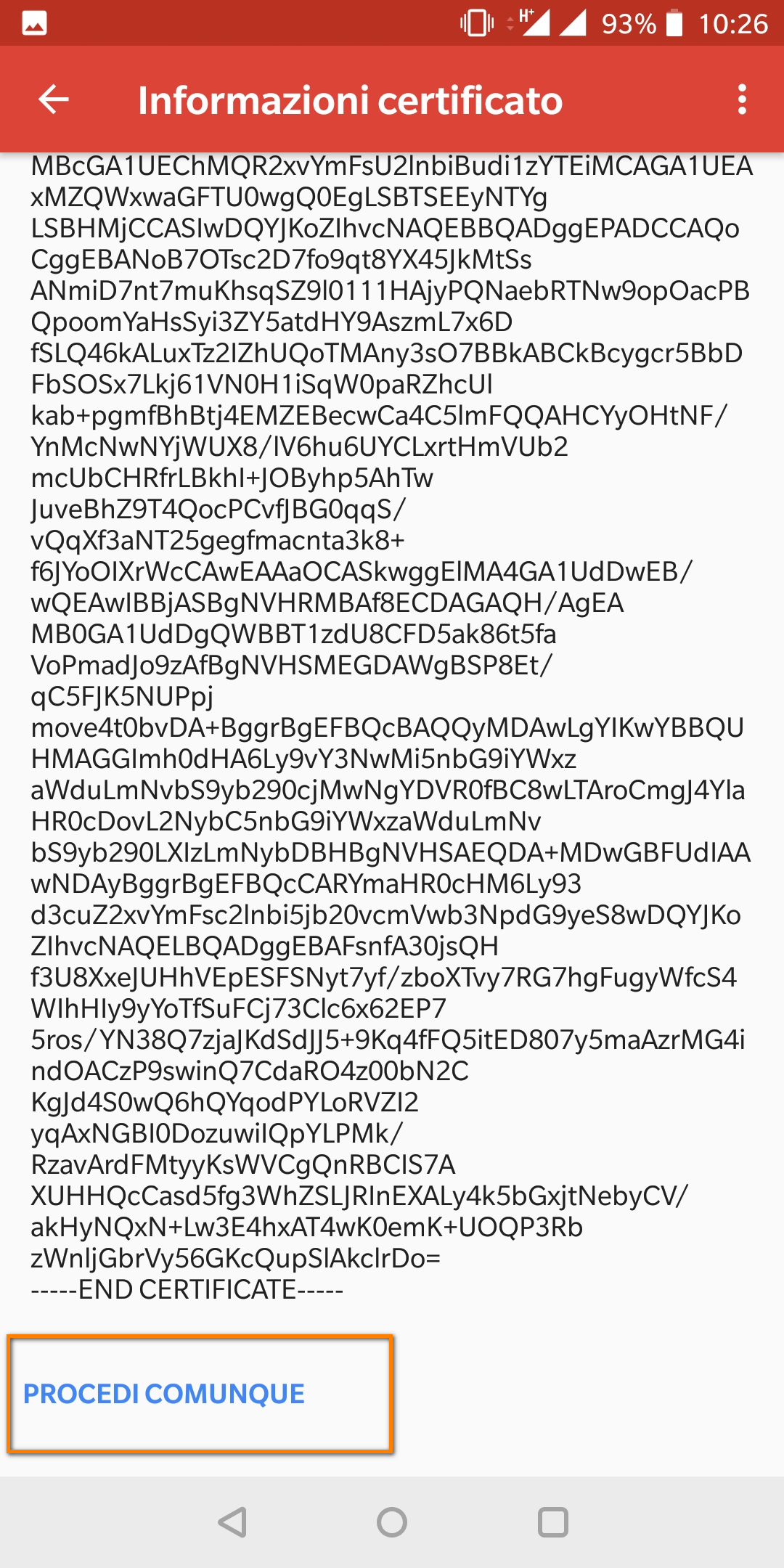
A questo punto inserisci, nella schermata che ti apparirà, i dati richiesti relativi al server di posta in e poi clicca su "Avanti"
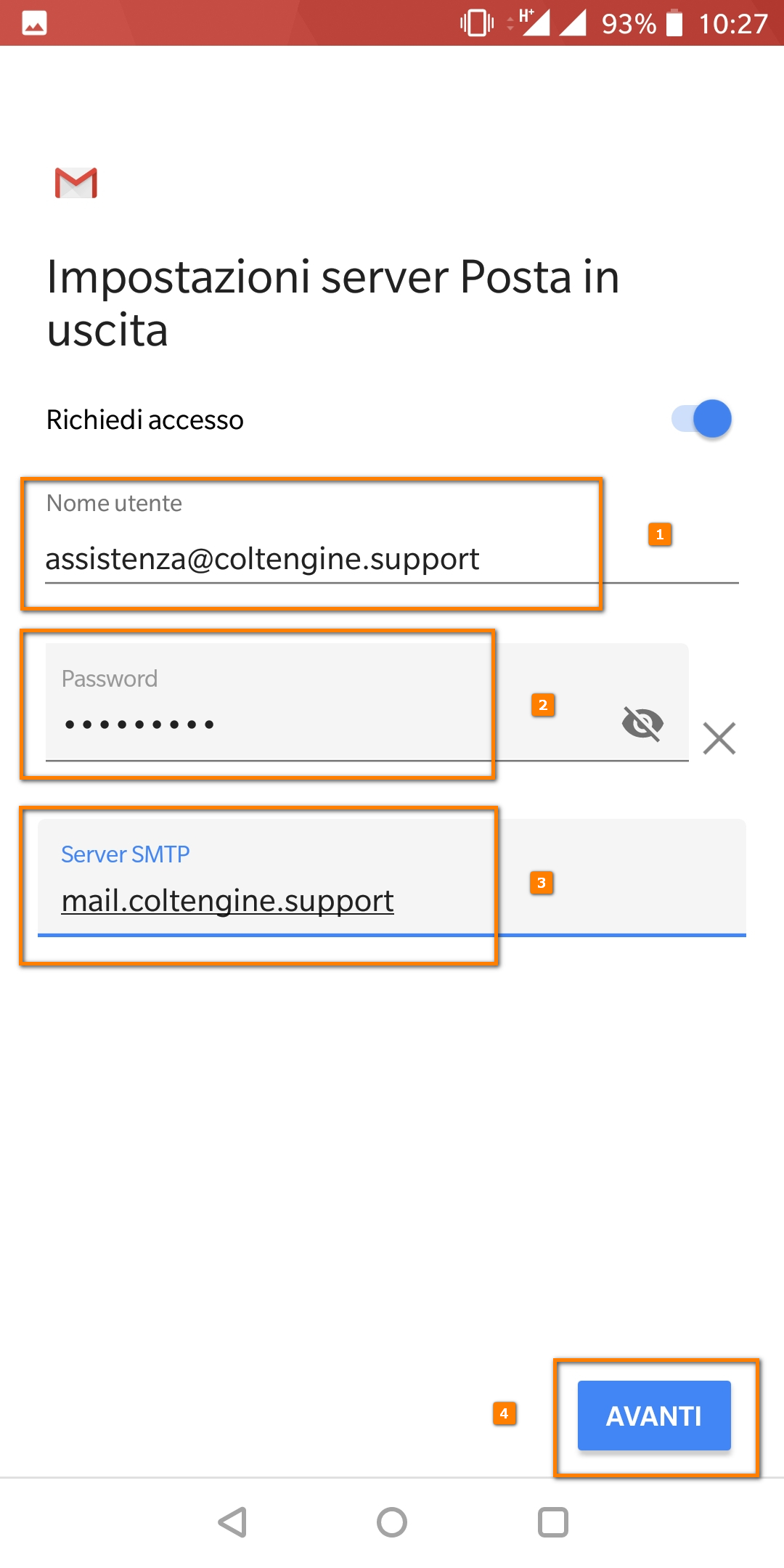
Durante la convalida delle impostazioni del server, come in precedenza, visualizzerai un alert, clicca nuovamente su "Avanzate"
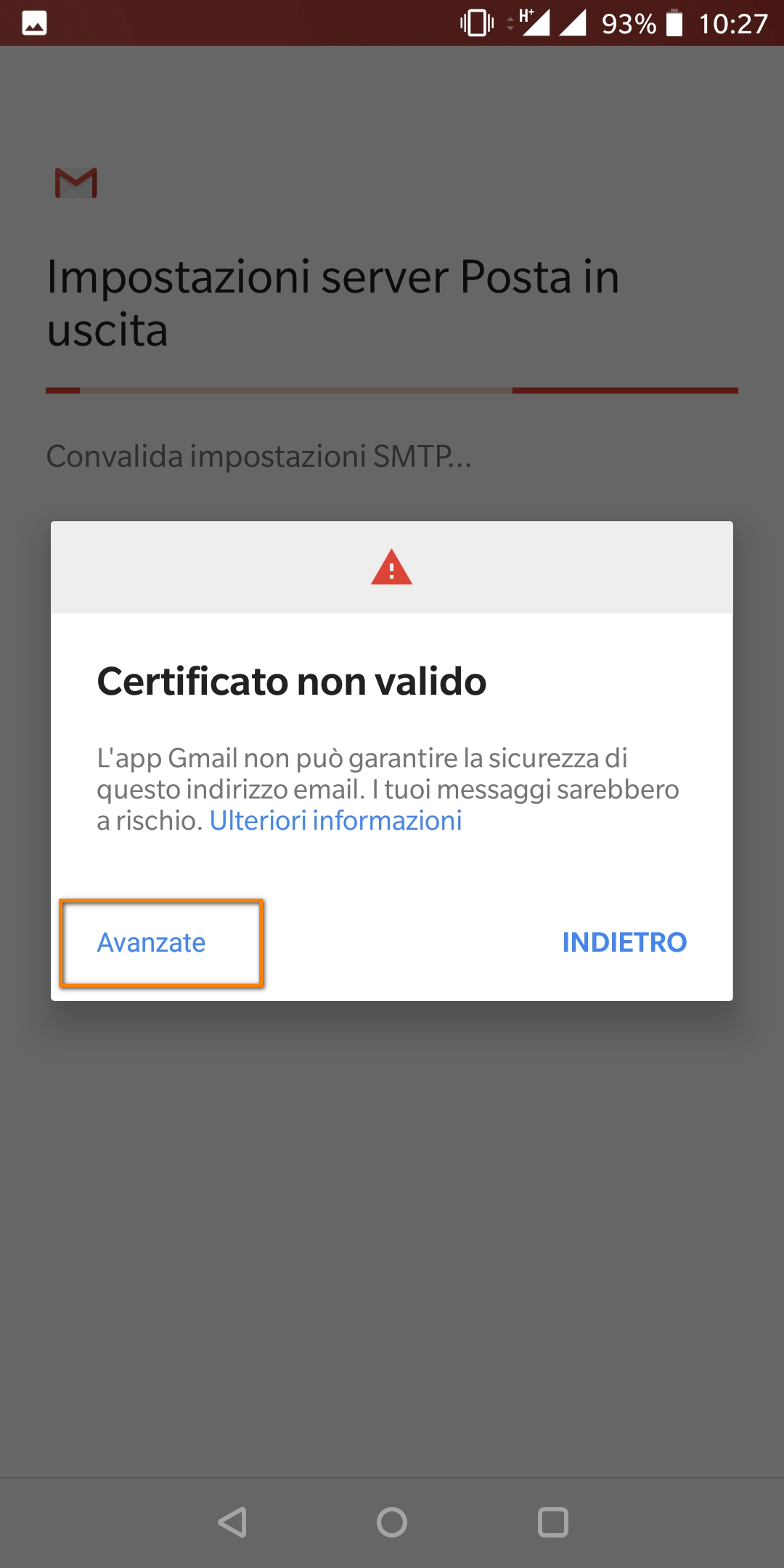
Clicca su "Procedi comunque"
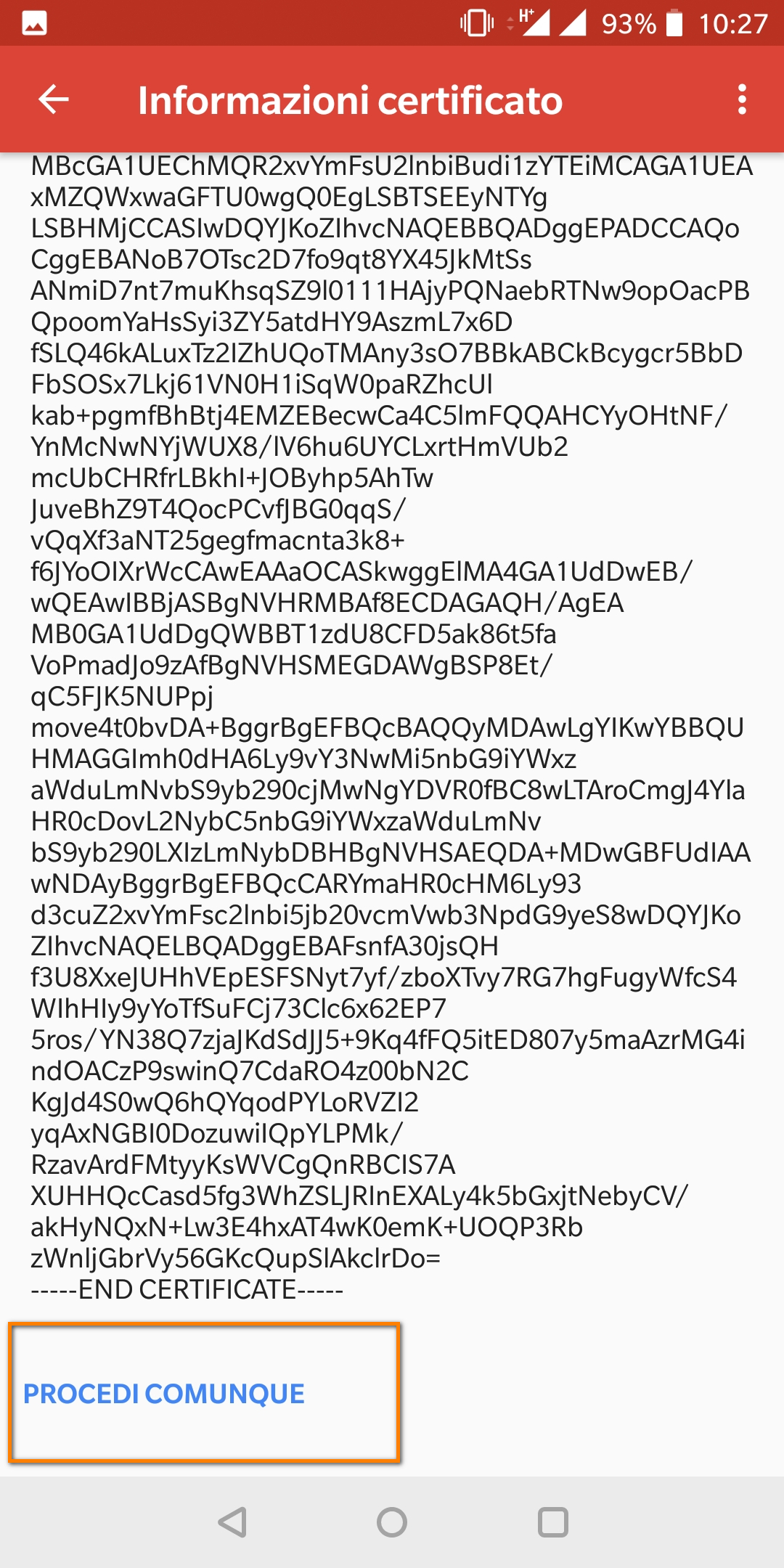
La configurazione è quasi terminata. Puoi selezionare la frequenza con la quale l'app controllerà la presenza di nuovi messaggi e altri parametri. Questi possono comunque essere modificati in un secondo momento. Clicca su "Avanti"

Come ultima impostazione potrai scegliere quale nome desideri che venga visualizzato nei messaggi inviati; non appena inseriti i relativi parametri clicca su "Avanti"
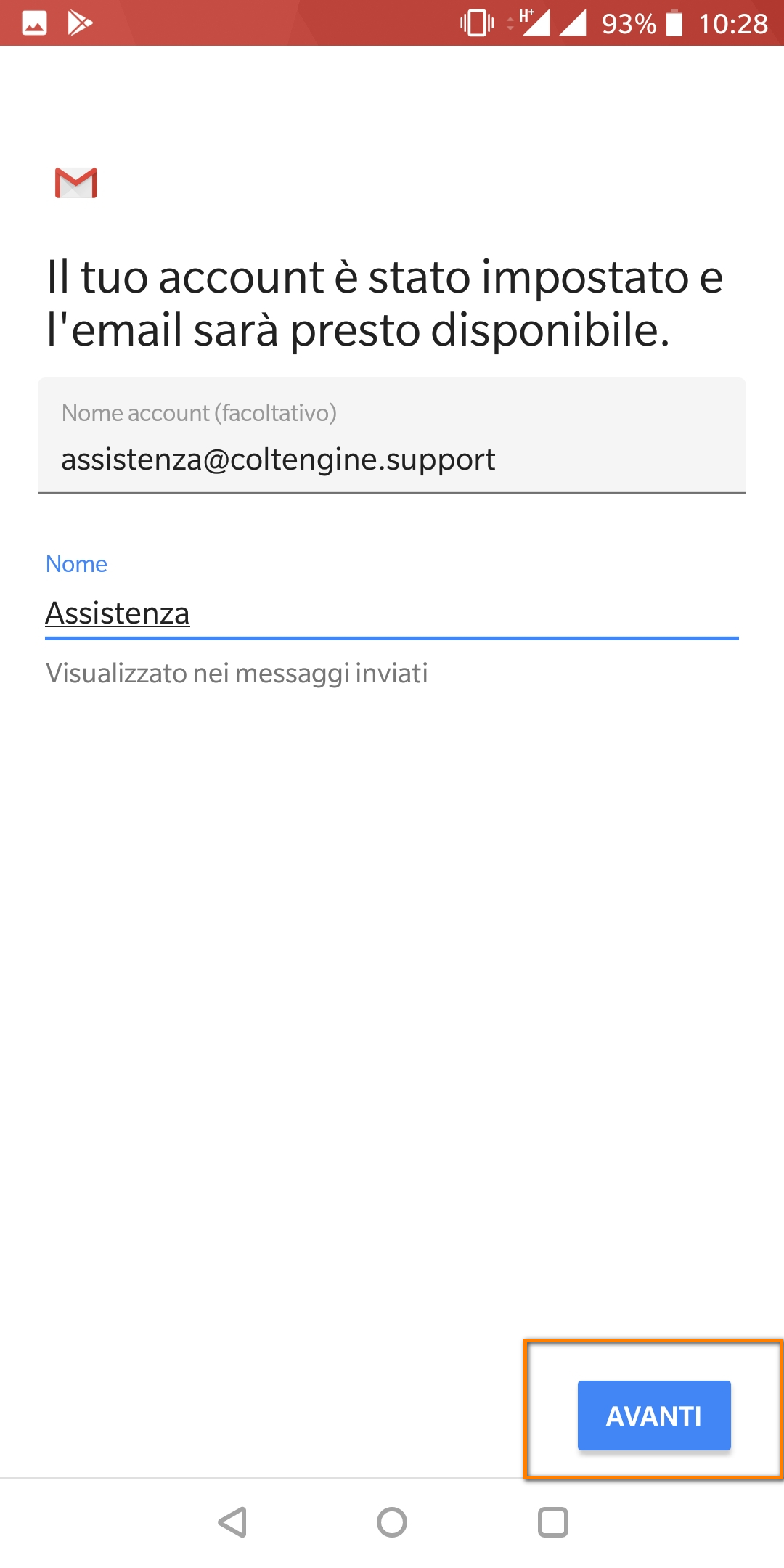
La procedura, a questo punto, è terminata; potrai ora utilizzare il tuo account di posta con lo smartphone per inviare e ricevere messaggi.
Qualora avessi necessità di modificare singolarmente le porte relative ai Server di posta in arrivo e di uscita non dovrai fare altro che cliccare su:
GMail-->Gestisci Account-->Personale(IMAP) o impostazione scelta in fase di configurazione-->Impostazioni-->indirizzo mail di riferimento-->Impostazioni server in Arrivo (o in uscita) e impostare le porte desiderate